Как объединить несколько PDF-файлов? PDF-документы обладают определенными характеристиками, такими как защищенность от подделок, что также позволяет использовать PDF-файлы в различных сценариях, таких как образование и обучение, обучение в классе и т. д. Следовательно, на нашем компьютере должно храниться много PDF-файлов. Со временем эти PDF-файлы займут много места в нашем хранилище, что, в свою очередь, повлияет на хранение других файлов. На данный момент мы можем объединить эти PDF-файлы. Например, мы можем объединить PDF-файлы одного типа и темы, чтобы уменьшить размер PDF-файла.
Объединение PDF-файлов может в определенной степени сэкономить место для хранения, а также это обычная операция в нашем повседневном офисном процессе. Итак, как объединить PDF-файлы? Если файлов много, как объединить их все сразу? Сегодня эта статья объяснит вам это подробно.
Способ 1 для объединения PDF-файлов: используйте программу «Usu PDF Factory».
Шаг 1. Вы можете установить Usu PDF Factory на наш компьютер.После завершения установки откройте программное обеспечение и нажмите функцию «Работа с PDF-файлом». Это программное обеспечение имеет относительно много функций, и в будущем мы также сможем разделять и сжимать PDF-файлы.
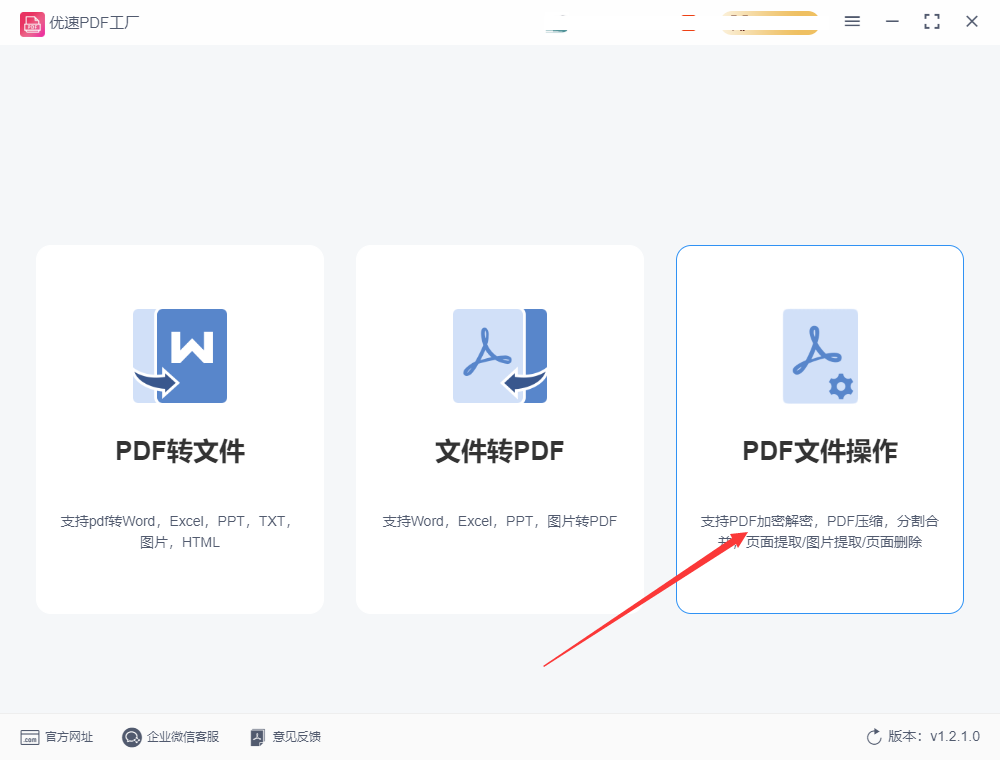
Шаг 2. После входа на страницу «Операции с PDF-файлами» нажмите функцию «Объединить PDF» в левом столбце; затем нажмите «Добавить файлы», чтобы загрузить PDF-файлы, которые необходимо объединить в программное обеспечение; не волнуйтесь, если файлов много, просто перетащите папку прямо в программу.
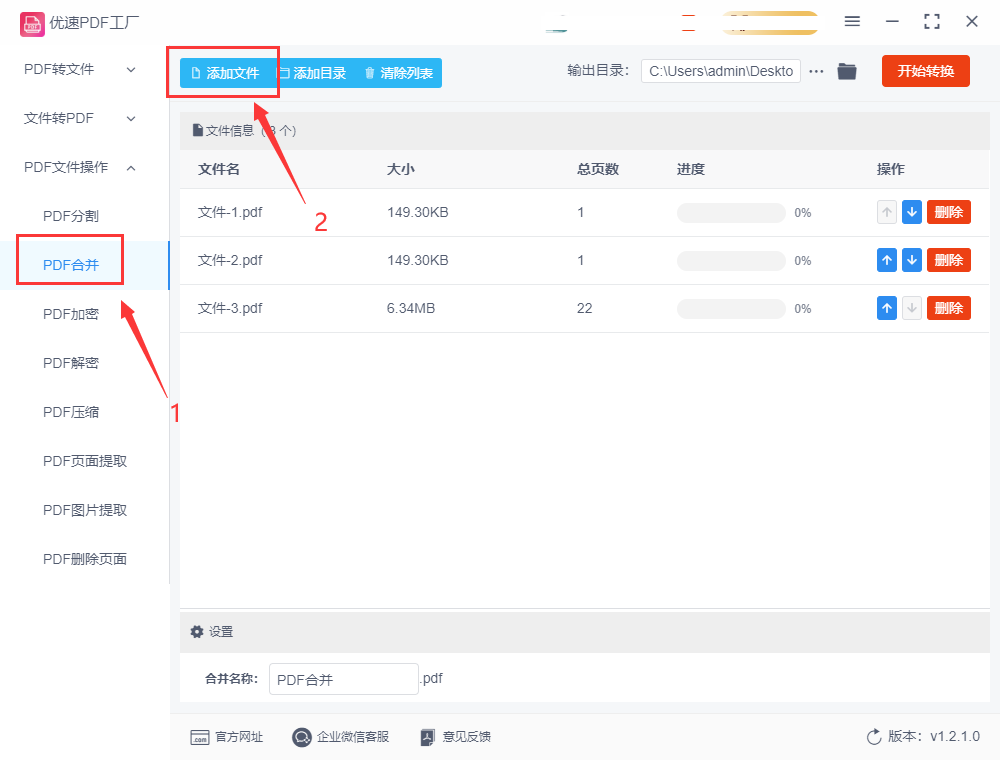
Шаг 3. После загрузки файлов вы можете нажать синие стрелки вверх или вниз, чтобы изменить порядок файлов. Программа объединит PDF-файлы сверху вниз. В то же время мы можем установить имя объединенного PDF-файла в левом нижнем углу программного обеспечения.
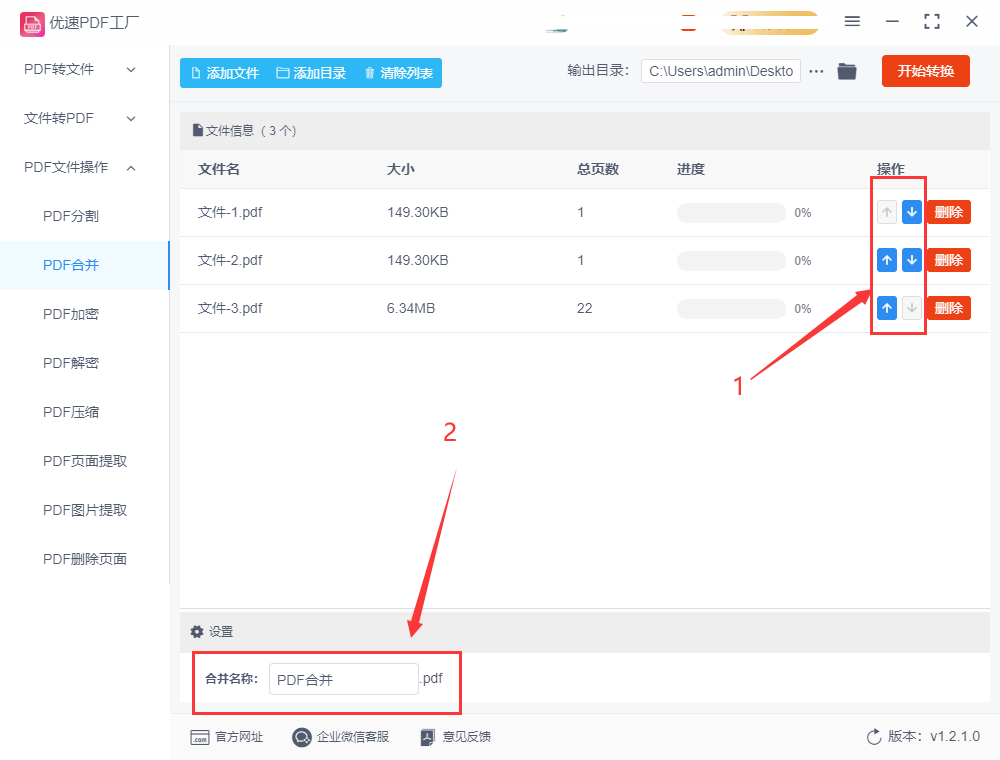
Шаг 4. После завершения вышеуказанных операций нажмите кнопку «Начать преобразование», чтобы запустить программу слияния PDF-файлов. Когда слияние будет завершено, программное обеспечение автоматически откроет выходную папку.
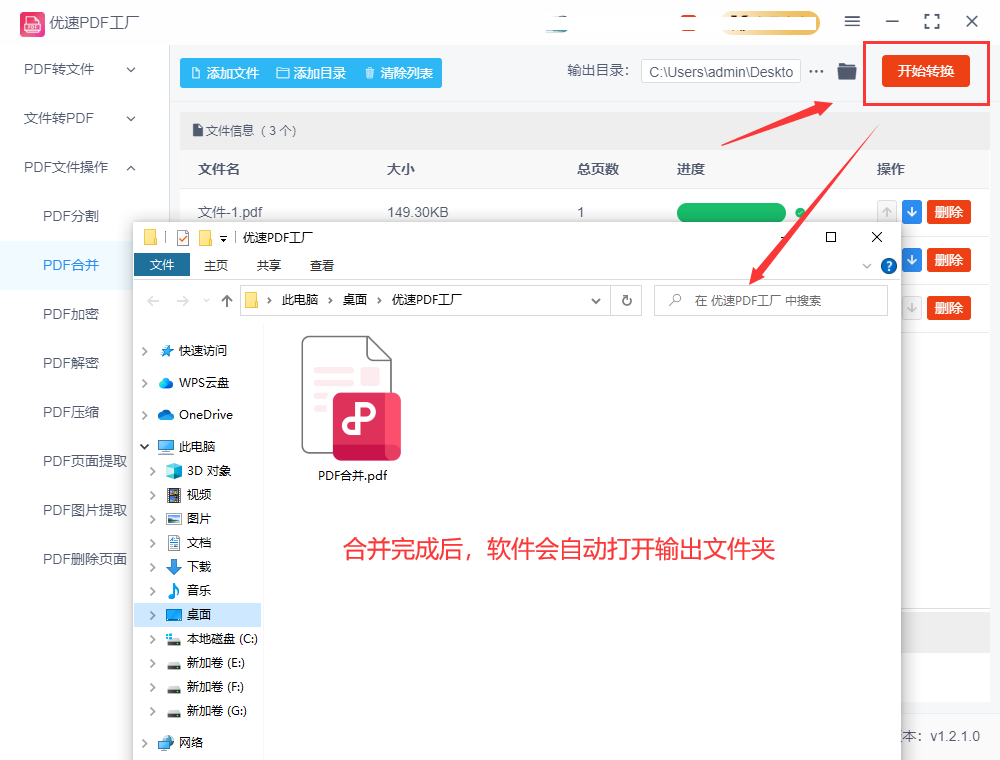
Шаг 5. Как показано на рисунке, мы видим объединенные PDF-файлы в папке. Это показывает, что мы успешно объединили эти несколько PDF-файлов вместе.
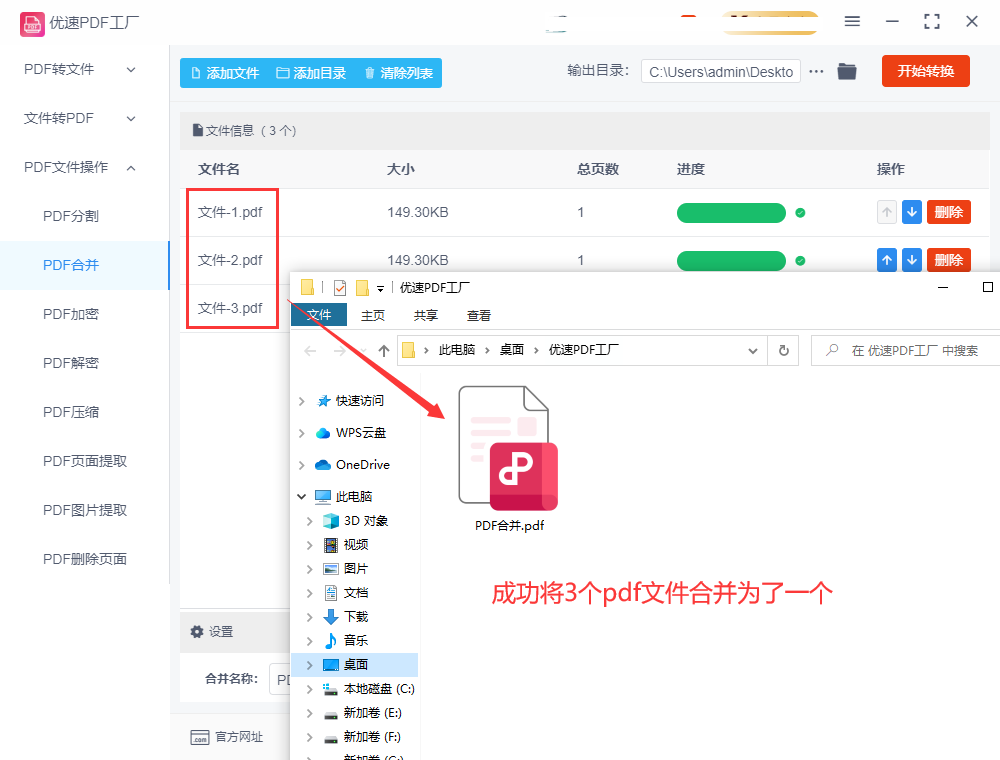
Способ 2 объединения PDF-файлов: с помощью облачного офисного программного обеспечения.
Это комплексное офисное программное обеспечение, включающее в себя множество функций.Оно очень удобно в использовании.Перед началом слияния нам необходимо скачать и установить программное обеспечение на компьютер.Открыв программное обеспечение и запустив его, мы найдем соответствующую функцию. Сначала мы нажимаем опцию «Обработка PDF» слева; затем вы можете найти функцию «Объединение PDF» справа, щелкните эту функцию, чтобы перейти к следующему шагу.
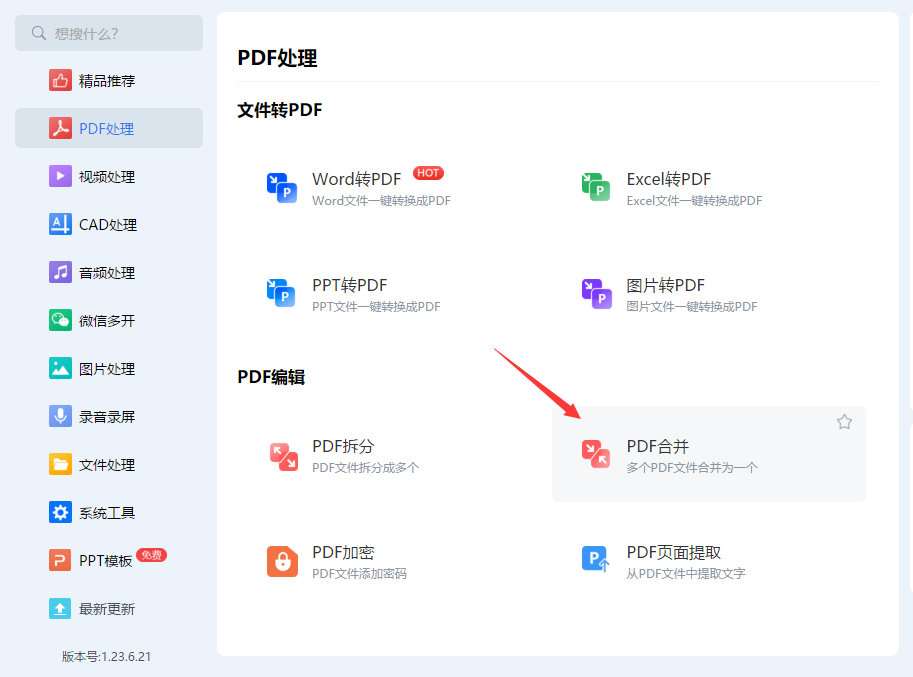
Затем мы нажимаем синюю кнопку на странице, чтобы добавить PDF-файл для объединения с программным обеспечением, или перетаскиваем PDF-файл в пунктирное поле, чтобы добавить PDF-файл.
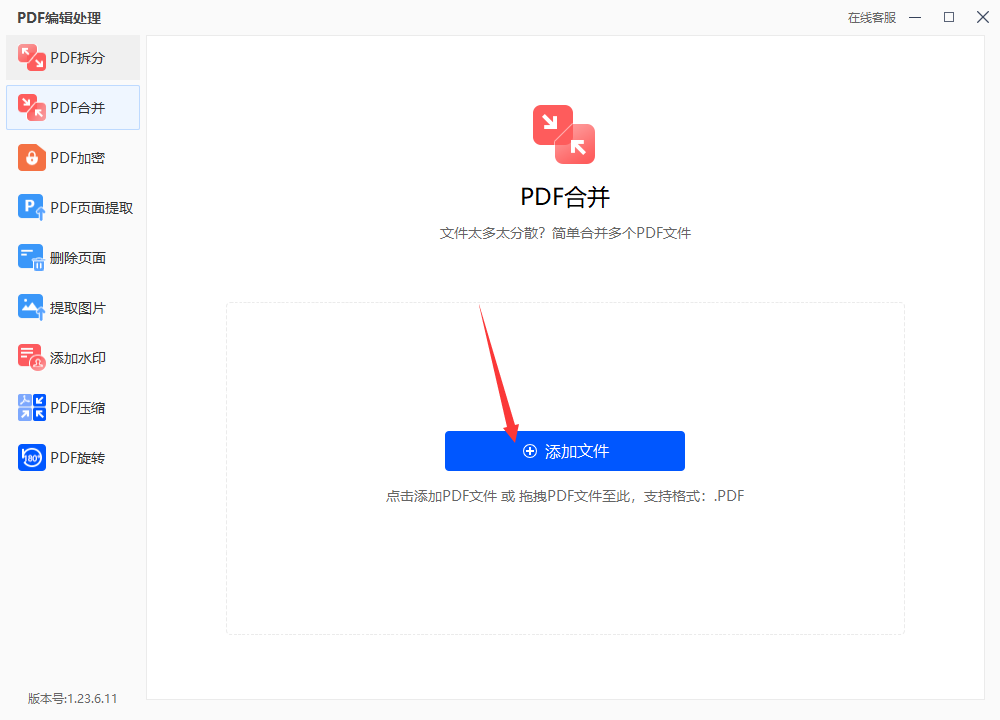
Программа объединит файлы PDF, добавленные в программу, сверху вниз. Если порядок файлов неправильный, возможно, нам придется изменить порядок файлов PDF. Затем нажмите «Вверх» и «Вниз», чтобы настроить.
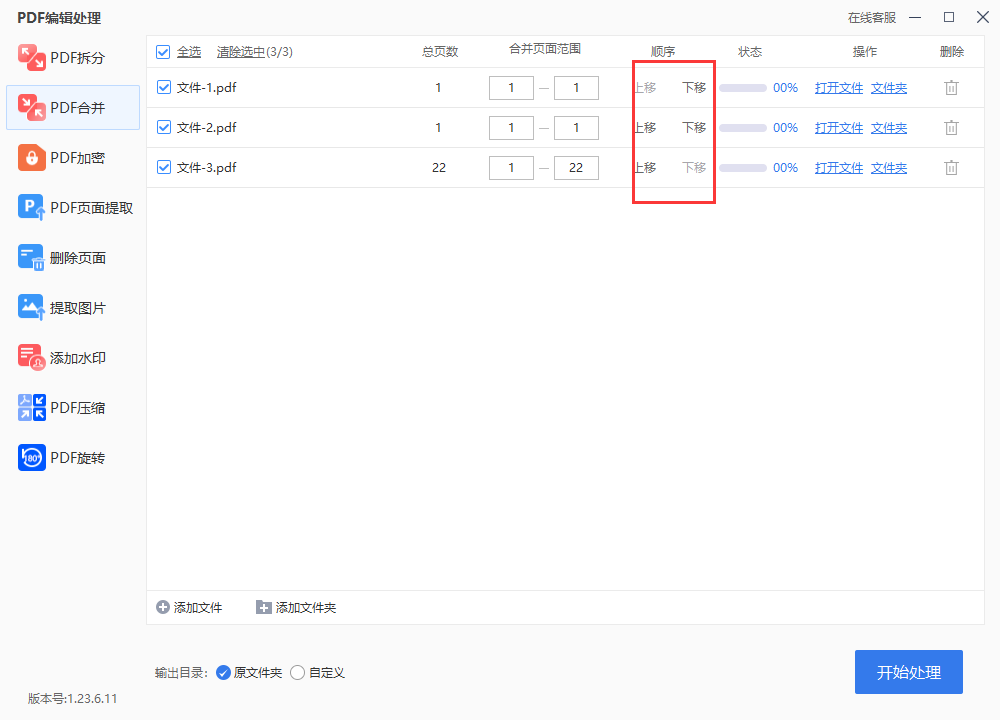
Убедившись, что проблем нет, нажмите синюю кнопку «Начать обработку» в правом нижнем углу, чтобы запустить программу слияния PDF-файлов. После завершения слияния в программе появится всплывающее окно с сообщением о завершении обработки. то мы можем открыть выходной каталог сохраненного файла и найти объединенный PDF-файл.

Способ 3 для объединения файлов PDF: используйте онлайн-инструмент pdfcat для объединения
Инструмент онлайн-обработки файлов pdfcat, используемый в этом методе, содержит множество инструментов, в основном используемых для обработки PDF-файлов и изображений, а операция относительно проста и подходит для новичков. После того, как вы откроете этот инструмент, мы сначала нажимаем опцию «Инструмент PDF» на панели навигации, а затем нажимаем опцию «Слияние PDF» под ней.
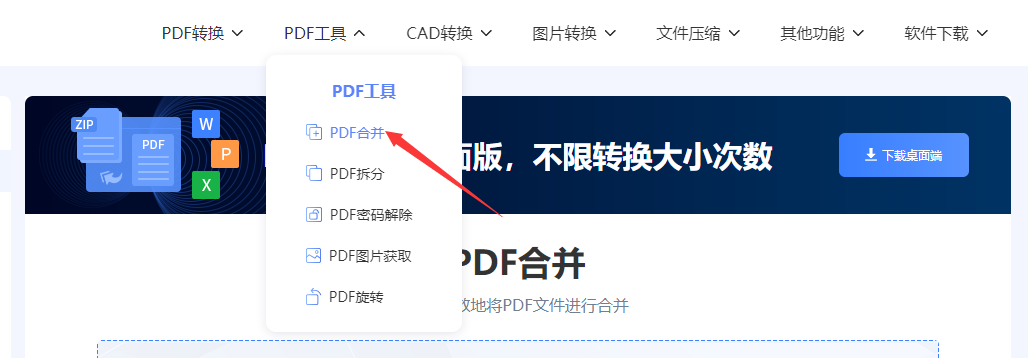
В это время вы перейдете к конкретному интерфейсу операции слияния PDF-файлов. Нажмите кнопку синего поля в интерфейсе, чтобы загрузить PDF-файлы для объединения в инструмент. Здесь размер загруженных PDF-файлов не будет превышать 15 МБ.
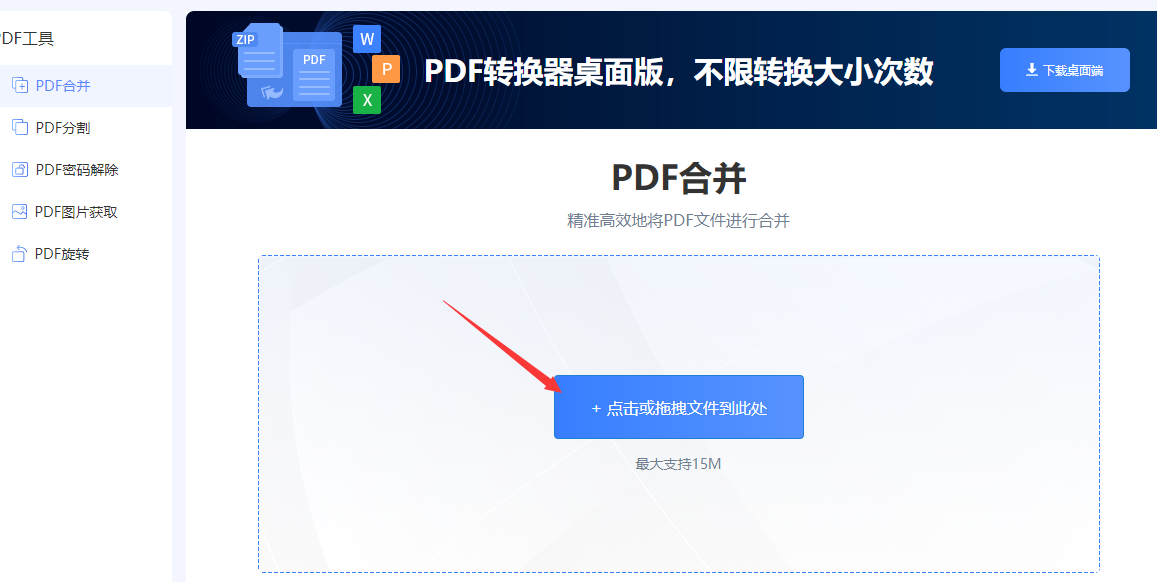
После загрузки файлов мы сразу нажимаем синюю кнопку «Начать преобразование», чтобы официально начать операцию слияния PDF-файлов. Скорость слияния относительно низкая, поэтому, пожалуйста, подождите терпеливо. После завершения слияния нажмите «Загрузить сейчас» на веб-сайте, чтобы прямое преобразование PDF-файла. Загрузите объединенный PDF-файл на свой компьютер.
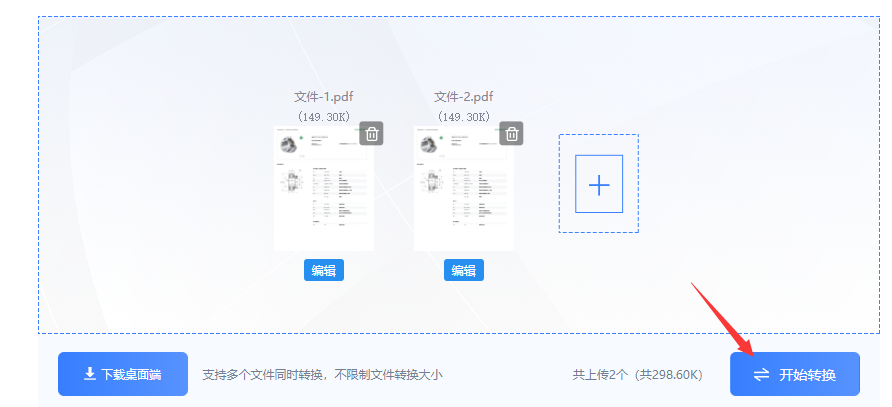
Подводя итог, можно сказать, что объединение нескольких PDF-файлов — очень простая операция. Если вы выполните описанные выше шаги по слиянию, вы сможете освоить метод объединения файлов. Если вы не хотите беспокоиться, вы можете загрузить программное обеспечение первым способом, чтобы можно было объединить несколько файлов PDF. Объединение PDF-файлов — распространенная проблема в нашем ежедневном офисе, и нам все равно необходимо вовремя освоить метод объединения. Если вы решите проблему объединения PDF-файлов с помощью нашего метода, вы должны поставить нам палец вверх и добавить его в закладки. Ваша поддержка также является движущей силой нашего письма.